Синій екран BSOD NVLDDMKM.Sys, dxgkrnl.Sys і dxgmms1.Sys - як виправити помилку
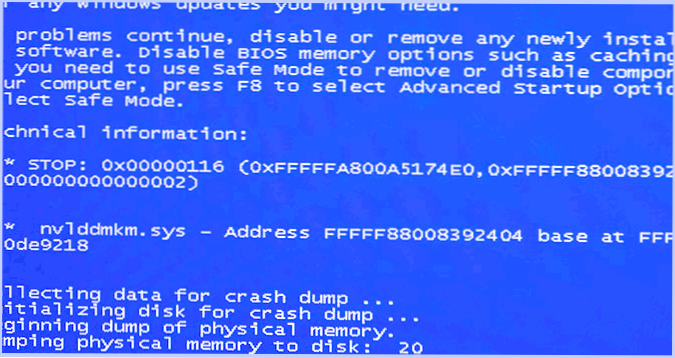
- 2701
- 537
- Steve Marvin I
Найчастіше вказана помилка виникає в наступному порядку: екран виходить, синій екран смерті з'являється з повідомленням про те, що помилка сталася десь у NVLDDMKM.SYS, код помилки Зупинення 0x00000116. Трапляється, що в повідомленні на синьому екрані NVLDDMKM не вказано.Sys та файли dxgmms1.Sys або dxgkrnl.sys - що є симптомом тієї ж помилки і вирішується аналогічним чином. Типове повідомлення також: водій перестав відповідати і був відновлений.
Помилка NVLDDMKM.SYS проявляється у Windows 7 X64 і, як виявилося, Windows 8 64-бітний також не захищений від цієї помилки. Проблема пов'язана з драйверами відеокарти NVIDIA. Отже, ми з'ясовуємо, як вирішити проблему.
Різні форуми містять різні способи вирішення помилки nvlddmkm.Sys, dxgkrnl.Sys і dxgmms1.SYS, який загалом зводиться до порад щодо перевстановлення драйверів NVIDIA GeForce або замінить файл NVLDDMKM.Sys у папці System32. Я опишу ці методи ближче до кінця інструкцій щодо вирішення проблеми, але почну з дещо іншого способу.
Виправте помилку NVLDDMKM.Sys
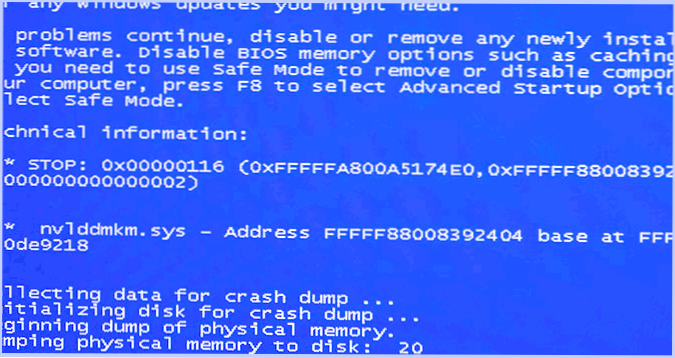
Синій екран смерті BSOD NVLDDMKM.Sys
Тож почнемо. Інструкція підходить для синього екрану смерті (BSOD) у Windows 7 та Windows 8 та появі помилки 0x00000116 Video_tdr_error (код може відрізнятися), вказуючи один із файлів:
- Nvlddmkm.Sys
- Dxgkrnl.Sys
- Dxgmms1.Sys
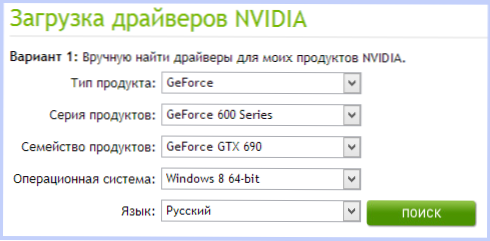
Завантажте драйвери Nvidia
Перше, що потрібно зробити, - це завантажити безкоштовну програму драйверів (знайти в Google, призначене повністю видалити будь -які драйвери з системи та всі файли, пов'язані з ними), а також останні драйвери WHQL для відеокарти Nvidia з офіційного веб -сайту http: // nvidia.RU та програма реєстру CCLeaner. Встановіть водіїв. Далі ми виконуємо такі дії:
- Перейдіть у безпечний режим (у Windows 7 - на клавішу F8, коли ви вмикаєте комп'ютер, або: як перейти в безпечні Windows 8).
- Використовуючи програму драйверів, видалити всі файли відеокарти Nvidia (і не тільки) із системи - будь -які драйвери NVIDIA, включаючи звук HDMI та T.D.
- Крім того, поки ви все ще перебуваєте в безпечному режимі, запустіть ccleaner, щоб очистити реєстр в автоматичному режимі.
- Перезапустіть у звичайному режимі.
- Зараз два варіанти. Спочатку: перейдіть до диспетчера пристроїв, натисніть на відеокарту Nvidia Geforce та виберіть "Оновіть драйвер ...", після цього нехай Windows знайде останні драйвери для відеокарти. Або ви можете запустити інсталятор NVIDIA, який був завантажений раніше.
Після встановлення драйверів перезавантажте комп'ютер. Можливо, вам також потрібно буде встановити драйвери на HD Audio і, якщо вам потрібно завантажити Physx з веб -сайту NVIDIA.
Це все, починаючи з версії драйверів NVIDIA WHQL 310.09 (і відповідне на момент написання інструкції версії 320.18), синій екран смерті не з’являється, і, виконуючи вищезазначені дії, помилка "драйвер перестав реагувати і був успішно відновлений", пов’язаний з файлом nvlddmkm.Sys, не з’явиться.
Інші способи виправлення помилок
Отже, у вас є останні драйвери, Windows 7 або Windows 8 X64, ви граєте деякий час, екран стає чорним, система повідомляє, що водій перестав реагувати і був відновлений, звук у грі продовжує грати або заїкати, З'являється синій екран смерті та помилка nvlddmkm.Sys. Це може статися, а не під час гри. Ось які рішення пропонуються на різних форумах. З мого досвіду, вони не працюють, але я дам їм тут:
- Встановіть драйвери для відеокарти Nvidia GeForce з офіційного веб -сайту
- Розпакуйте інсталятор із веб -сайту NVIDIA за допомогою архівника, замінивши його на розширення на Zip або RAR, витягніть файл NVLDDMKM.Sy_ (або візьміть його в папку C: \Nvidia \), розпакуйте його за допомогою команди Розширити.Exe nvlddmkm.Sy_ nvlddmkm.Sys і передайте отриманий файл у папку C: \ Windows \ System32 \ Драйвери, Потім перезапустіть комп'ютер.
Також можливими причинами появи цієї помилки можуть бути:
- Відеокарта, що визначається (пам'ять або GPU)
- Кілька додатків одночасно за допомогою GPU (наприклад, видобуток біткойна та гра)
Я сподіваюся, що я допоміг вам вирішити проблему та позбутися помилок, пов'язаних з файлами nvlddmkm.Sys, dxgkrnl.Sys і dxgmms1.Sys.
- « Як зробити програму використовувати певне ядро процесора для роботи
- Як розблокувати графічний ключ, який я забув на Android »

